ハードディスクは毎日安くなっています。 1 TBのハードドライブを搭載したラップトップを見つけることは珍しくありません。新しい高価なストレージデバイスはSSDです。 HDDよりも大幅に高価であるだけでなく、より小さなスペースの構成でも提供されます。ラップトップには250 GB SSDが搭載されており、これは多くの場合、ストレージの上限です。 SSDを使用する賢明な決定を下したが、スペースが足りない場合は、Windows Compactツールでファイルを圧縮する必要があります。
圧縮が意味するものではないことを指摘する必要がありますアーカイブファイルを作成しています。 Windowsコンパクトツールでファイルまたはフォルダーを圧縮すると、サイズが小さくなります。ファイルはそのままの場所に残ります。 RAR、TAR、またはZIPファイルのいずれの種類にも追加されません。このようにプログラムとアプリのフォルダーを圧縮すると、アプリが完全に実行されます。
Windowsコンパクトツール
Windows Compactツールは、組み込みのツールですディスク上のフォルダーのサイズを縮小できるWindows。コマンドラインから機能しますが、コマンドプロンプトでコマンドを実行するのが快適なわけではありません。ファイルとフォルダの圧縮のみに関心がある場合は、 CompactGUI 試してみてください。 Windows Compactツールの使いやすいグラフィカルインターフェイスを提供するアプリです。 CompactGUIをダウンロードして実行します。
圧縮するフォルダー、圧縮方法を選択し、[フォルダーの圧縮]ボタンをクリックします。

Photoshopフォルダーを圧縮することにしました。圧縮される前のサイズを確認できます。 1.75GB。
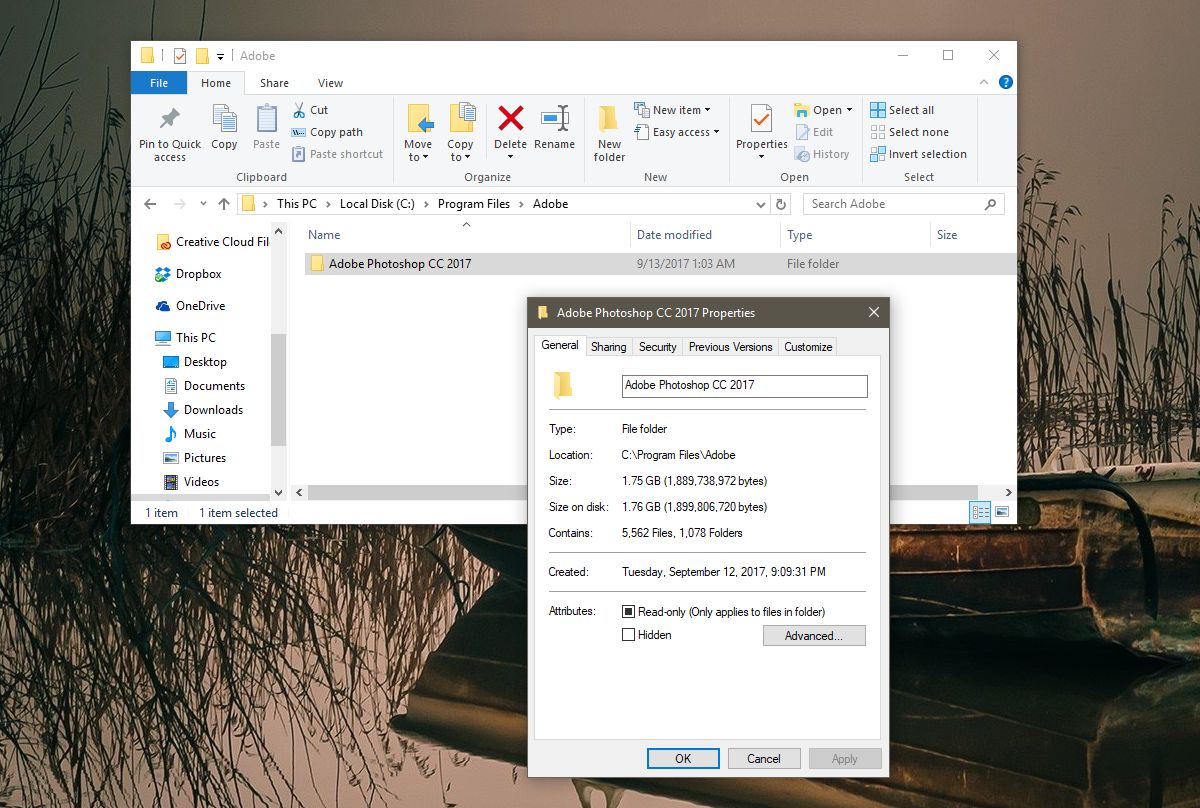
圧縮時間は、選択した圧縮方法によって異なります。デフォルトの方法では、1.75GBのフォルダーを圧縮し、元のサイズの半分以下の947MBに圧縮するのに時間がかかりません。
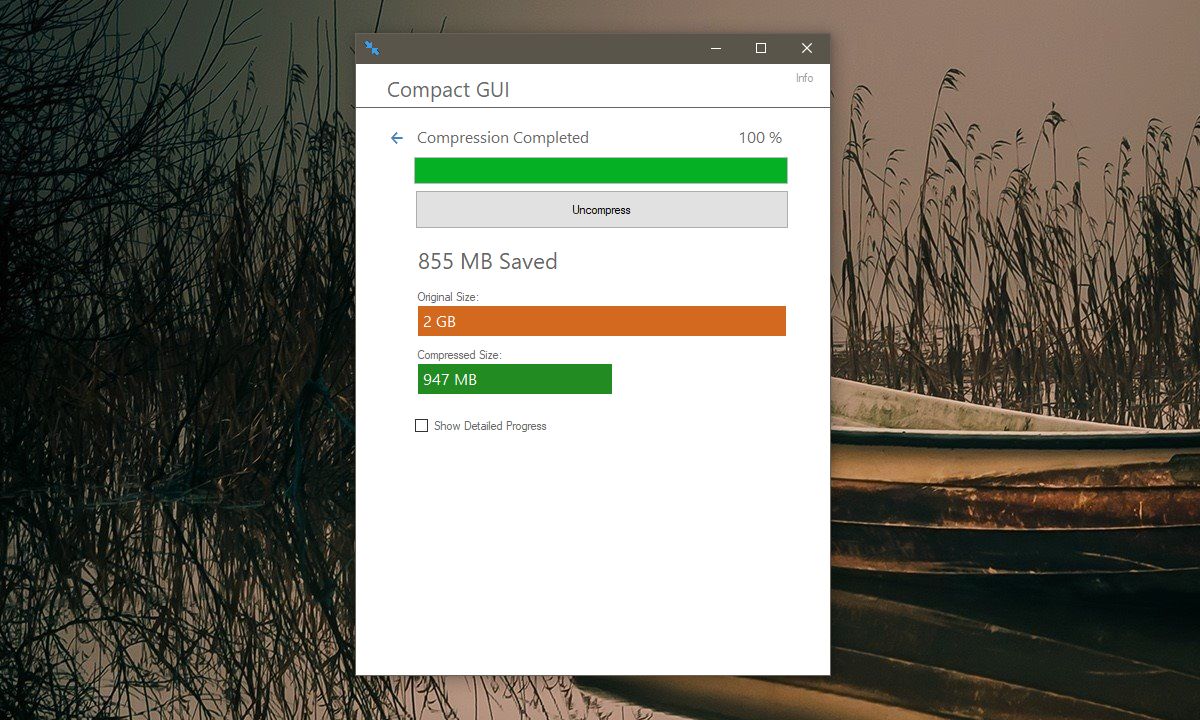
このツールは、HDDまたはSSDがあるかどうかに関係なく使用できますが、SSDが小さい人にとっては明らかにより便利です。
Windowsでフォルダーを圧縮するときコンパクトツール。マークを付けると、そのフォルダーに保存される今後のすべてのファイルとフォルダーが自動的に圧縮されます。 CompactGUIには、まったく同じ方法でフォルダーをマークするオプションがあります。また、システムおよび非表示のファイルとフォルダーを圧縮するオプションも提供します。デフォルトでは、選択したフォルダー内のすべてのサブフォルダーが圧縮されます。
CompactGUIはフォルダーのみを圧縮できますが、Windows Compactツールはファイルとドライブを圧縮できます。これらのアイテムのいずれかを圧縮する場合は、コマンドラインから圧縮する必要があります。













コメント